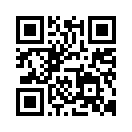2009年04月14日
“最強NAS”「QNAP TS-209II」レビューその2
先日、新しいNASを買ったという日記を書いたが、その続きを書く。
“最強NAS”「QNAP TS-209II」レビュー
前回はFTPサーバを立ててみたが、今度はicecastサーバを立ててみた。
icecastサーバというのは、要するにオーディオのストリーミングサーバで、ネットラジオを配信するときや、Second Lifeで音楽を配信するときに使われる。
普通、ネットラジオをやろうと思ったら、パブリックなicecastサーバである「ねとらじ」を使うのが普通だが、ねとらじの規制がいやな場合や、内輪だけに聞かせたい場合、自分だけのicecastサーバが欲しいときがある。
そういうとき今まではShoutcast ServerをPCにインストールするのが楽だったのだが、QNAPにicecastをインストールすればもっと簡単で高度なことができるのだ。
以下は備忘録を兼ねた日記です。
■icecastサーバ
・媒体を入手
まずはQNAPのフォーラムからicescationの媒体を入手する。
フォーラムに入るにはユーザ登録が必要。
QNAP NAS Community Forum
現時点での最新版はIceStation v1.0 b0922。
・準備
QNAPのWeb管理画面でQweb serverを有効化
ネットワーク設定→Webサーバで「Webサーバを有効にする」をチェックする。
QNAPファームも最新にしておいたほうがいい。
・インストール
先に入手したicestationの媒体は展開しておく。
QNAPの管理画面からicestationをインストールする。
システムツール→QPKGを選択→参照で媒体を選択して、アップロードボタンを押す。
・QNAPの管理画面でicestationをクリックして有効化
システムツール→QPKG→IceStationで有効にする。
・ポート開放
ルーターで8000番ポートを解放する。手順は各ルーターの手順書を参照
・ダイナミックDNS
FTPサーバーのときと同様にする。
以上、たったのこれだけでicestationがインストールできてしまう。コマンドラインで作業する必要もない。
以下は使い方。
・配信
実はIceStationはIcesとIceCastをかねているので、単体で配信できるのだが、
PCのWinampでオーディオを送信して、それをIceStation経由で配信するほうがわかりやすいだろう。
Winampの使い方は以下のサイトを見てやるのがわかりやすい。
http://www.atamanikita.com/
・受信
これでiTunesやWindows Media Playerなどで、受信することができる。
ちなみにストリーミングのURLは以下のような感じになる。(hogehoge.comというのはドメインの例。streamはポイントの例。)
http://hogehoge.com:8000/stream.m3u
“最強NAS”「QNAP TS-209II」レビュー
前回はFTPサーバを立ててみたが、今度はicecastサーバを立ててみた。
icecastサーバというのは、要するにオーディオのストリーミングサーバで、ネットラジオを配信するときや、Second Lifeで音楽を配信するときに使われる。
普通、ネットラジオをやろうと思ったら、パブリックなicecastサーバである「ねとらじ」を使うのが普通だが、ねとらじの規制がいやな場合や、内輪だけに聞かせたい場合、自分だけのicecastサーバが欲しいときがある。
そういうとき今まではShoutcast ServerをPCにインストールするのが楽だったのだが、QNAPにicecastをインストールすればもっと簡単で高度なことができるのだ。
以下は備忘録を兼ねた日記です。
■icecastサーバ
・媒体を入手
まずはQNAPのフォーラムからicescationの媒体を入手する。
フォーラムに入るにはユーザ登録が必要。
QNAP NAS Community Forum
現時点での最新版はIceStation v1.0 b0922。
・準備
QNAPのWeb管理画面でQweb serverを有効化
ネットワーク設定→Webサーバで「Webサーバを有効にする」をチェックする。
QNAPファームも最新にしておいたほうがいい。
・インストール
先に入手したicestationの媒体は展開しておく。
QNAPの管理画面からicestationをインストールする。
システムツール→QPKGを選択→参照で媒体を選択して、アップロードボタンを押す。
・QNAPの管理画面でicestationをクリックして有効化
システムツール→QPKG→IceStationで有効にする。
・ポート開放
ルーターで8000番ポートを解放する。手順は各ルーターの手順書を参照
・ダイナミックDNS
FTPサーバーのときと同様にする。
以上、たったのこれだけでicestationがインストールできてしまう。コマンドラインで作業する必要もない。
以下は使い方。
・配信
実はIceStationはIcesとIceCastをかねているので、単体で配信できるのだが、
PCのWinampでオーディオを送信して、それをIceStation経由で配信するほうがわかりやすいだろう。
Winampの使い方は以下のサイトを見てやるのがわかりやすい。
http://www.atamanikita.com/
・受信
これでiTunesやWindows Media Playerなどで、受信することができる。
ちなみにストリーミングのURLは以下のような感じになる。(hogehoge.comというのはドメインの例。streamはポイントの例。)
http://hogehoge.com:8000/stream.m3u
Posted by Ueken Kidd at 23:06│Comments(0)
│ハードウェア